ο Chromecast με το Google TV έρχεται με ένα κομψό τηλεχειριστήριο ενεργοποιημένο με τον Βοηθό Google και συντομεύσεις κουμπιών λειτουργιών για υπηρεσίες ροής YouTube και Netflix. Ωστόσο, εάν δεν είστε συχνός χρήστης οποιασδήποτε πλατφόρμας, μπορείτε να επιλέξετε να αντιστοιχίσετε ξανά τα κουμπιά στο Chromecast σας με ένα τηλεχειριστήριο Google TV. Εδώ είναι ό, τι πρέπει να ξέρετε για να κάνετε ακριβώς αυτό.
Επαναλάβετε τα κουμπιά στο Chromecast με το Google TV
Ο ευκολότερος τρόπος για να αντιστοιχίσετε ξανά τα κουμπιά σας Chromecast με τηλεχειριστήριο Google TV είναι με τη χρήση της εφαρμογής Button Mapper, η οποία κοστίζει 4,99 $ για λήψη. Να τι πρέπει να κάνετε για να αποκτήσετε την εφαρμογή.
- Βεβαιωθείτε ότι έχετε συνδεθεί στο Λογαριασμός Google.
- Στην αρχική οθόνη, μεταβείτε στο Εφαρμογές Ενότητα.
- Στις κατηγορίες εφαρμογών, επιλέξτε Αναζήτηση εφαρμογών.
- Χρησιμοποιήστε το πληκτρολόγιο στην οθόνη ή κρατήστε πατημένο το κουμπί Βοηθός Google για να αναζητήσετε το Κουμπί Mapper εφαρμογή.
- Κάντε κλικ στο Εγκαθιστώ κουμπί για να κατεβάσετε την εφαρμογή για 4,99 $ στη συσκευή ροής σας.
Μόλις εγκατασταθεί η εφαρμογή Mapper Button, θα σας ζητηθεί να ενεργοποιήσετε την υπηρεσία προσβασιμότητας. Το μόνο που χρειάζεται να κάνετε είναι να πάτε Ρυθμίσεις> Επιλέξτε Σύστημα> Επιλέξτε Προσιτότητα> Επιλέξτε Κουμπί Mapper.
Πώς να χρησιμοποιήσετε το κουμπί Mapper
Μόλις ενεργοποιήσετε την υπηρεσία προσβασιμότητας στην εφαρμογή Button Mapper, θα μπορείτε να επιλέξετε ποια κουμπιά θέλετε να αντιστοιχίσετε ξανά στο Chromecast με το τηλεχειριστήριο Google TV. Πρέπει να σημειωθεί ότι, ενώ είναι δυνατή η αντιστοίχιση του κουμπιού YouTube, ορισμένοι χρήστες συμβουλεύουν εναντίον του.
Συγκεκριμένα, όταν προσπαθείτε να αντιστοιχίσετε εκ νέου το κουμπί YouTube, θα ενεργοποιεί πάντα το μενού επιλογής εφαρμογών. Αυτό σημαίνει ότι πρέπει να πατήσετε το κουμπί πίσω για να φτάσετε σε αυτό που πραγματικά θέλατε να κάνετε, κερδίζοντας τον σκοπό της επαναδιατύπωσης. Εάν αποφασίσετε να προχωρήσετε στην εκ νέου αντιστοίχιση των κουμπιών σας, ακολουθήστε αυτό που πρέπει να κάνετε για να αντιστοιχίσετε ξανά τα κουμπιά στο Chromecast με το Google TV.
- Ανοιξε το Κουμπί Mapper εφαρμογή.
-
Κάντε κύλιση προς τα κάτω και επιλέξτε Προσθήκη κουμπιών.

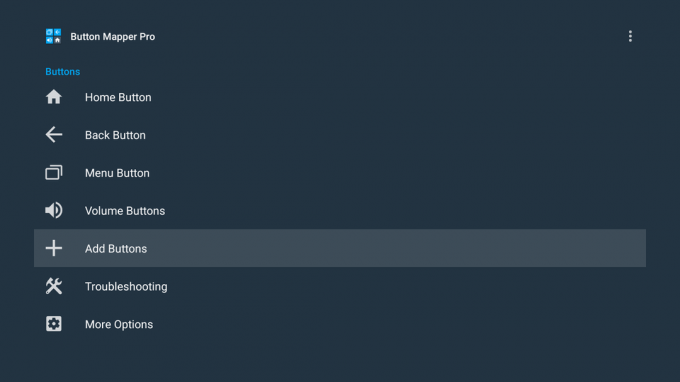 Πηγή: Ara Wagoner / Android Central
Πηγή: Ara Wagoner / Android Central Προσθέστε τα κουμπιά που θέλετε να αναδιατυπώσετε και επιλέξτε αυτό που θέλετε να επαναδιατυπώσετε πρώτα.
-
Κάτω από το επιλεγμένο κουμπί, αλλάξτε το Προσαρμόστε Λειτουργία ON.

 Πηγή: Ara Wagoner / Android Central
Πηγή: Ara Wagoner / Android Central -
Επίλεξε το Μονό πάτημα επιλογή, μετακινηθείτε προς τα κάτω στο Εφαρμογές ορίστε τη νέα λειτουργικότητα του κουμπιού.

 Πηγή: Ara Wagoner / Android Central
Πηγή: Ara Wagoner / Android Central
Κατά την εκ νέου αντιστοίχιση κουμπιών, μπορείτε να επιλέξετε από διάφορες λειτουργίες που θέλετε να δείτε ενεργοποιημένες με ένα μόνο πάτημα, διπλό πάτημα ή παρατεταμένο πάτημα. Μεταξύ των επιλογών για την εξατομίκευση των κουμπιών σας είναι να κάνετε το κουμπί να ξεκινήσει μια ενέργεια, όπως να τραβήξετε ένα στιγμιότυπο οθόνης ή να ανοίξετε μια εφαρμογή που χρησιμοποιείτε πιο συχνά, όπως Disney +, Hulu ή HBO Max.
Όσο περισσότερα ξέρετε
Το κουμπί Mapper σάς επιτρέπει επίσης να απενεργοποιήσετε εντελώς το κουμπί Netflix επανατοποθετώντας και τις τρεις επιλογές στο No Action, το οποίο θα διασφαλίσει ότι το κουμπί δεν θα κάνει τίποτα όταν το πατήσετε. Δυστυχώς, το Chromecast με το Google TV προς το παρόν δεν σας επιτρέπει να απενεργοποιήσετε το κουμπί YouTube στο Button Mapper.
Το Chromecast με τους χρήστες του Google TV θα πρέπει να προειδοποιείται ότι υπάρχουν πολλές λειτουργίες στο Button Mapper που δεν φαίνεται να λειτουργούν στο Google TV. Για παράδειγμα, ενώ η επανατοποθέτηση του κουμπιού Netflix για εκκίνηση άλλων εφαρμογών ή λήψη στιγμιότυπων οθόνης λειτουργεί, πιθανότατα δεν θα μπορείτε να αντιστοιχίσετε ένα κουμπί για γρήγορη προώθηση ή επαναφορά μέσω των στοιχείων ελέγχου πολυμέσων Google TV.
Keegan Prosser
Ο Keegan Prosser είναι ανεξάρτητος συνεργάτης που εδρεύει στο PNW. Όταν δεν γράφει για τις αγαπημένες της εφαρμογές ροής και συσκευές για το Android Central, ακούει ένα αληθινό έγκλημα podcast, δημιουργώντας την τέλεια λίστα αναπαραγωγής για το επόμενο οδικό ταξίδι της, και προσπαθώντας να καταλάβω ποιος γυμναστής πρέπει να δοκιμάσει Επόμενο. Μπορείτε να την ακολουθήσετε στο Twitter @keeganprosser.
